- Kun MSI Dragon Center ei asennu, ongelma on todennäköisesti asennuksessa tai kriittisiä käyttöoikeuksia ei ole myönnetty.
- Korjaa asiat suorittamalla asennusohjelma järjestelmänvalvojan oikeuksin tai kokeilemalla muita menetelmiä täällä.
- Ota myös selvää, voitko asentaa MSI Dragon Centerin muihin kannettaviin tietokoneisiin.
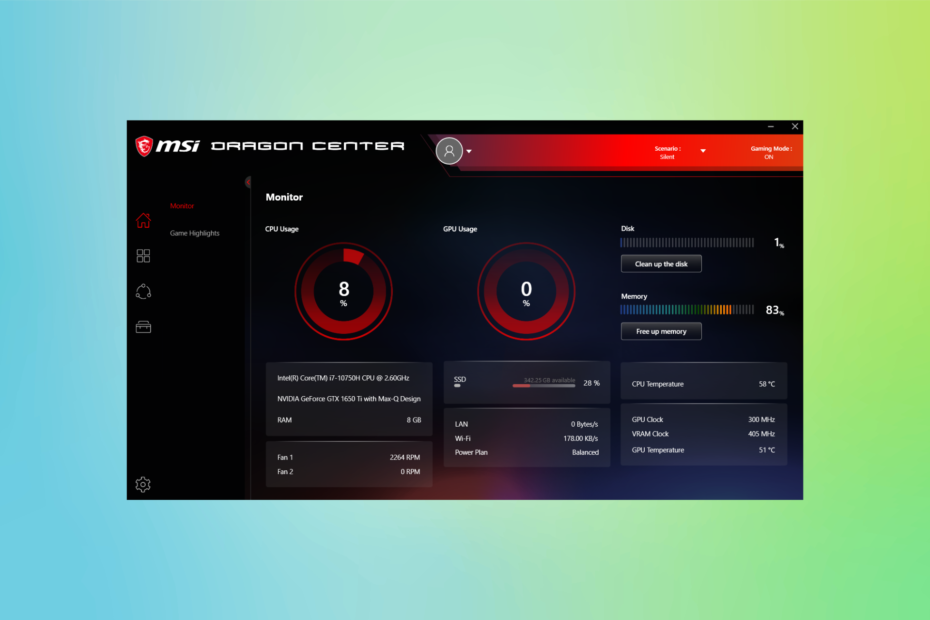
XASENNA NAPSAUTTAMALLA LATAA TIEDOSTOA
Tämä ohjelmisto pitää ohjaimesi käynnissä ja suojaa näin yleisiltä tietokonevirheiltä ja laitteistovikoilta. Tarkista kaikki ohjaimesi nyt kolmessa helpossa vaiheessa:
- Lataa DriverFix (vahvistettu lataustiedosto).
- Klikkaus Aloita skannaus löytääksesi kaikki ongelmalliset ajurit.
- Klikkaus Päivitä ajurit saada uusia versioita ja välttää järjestelmän toimintahäiriöt.
- DriverFix on ladannut 0 lukijat tässä kuussa.
MSI Dragon Center on yksi MSI: n valmistamia tietokoneita käyttävien pelaajien suosimista työkaluista. Ja se tulee yleensä esiasennettuna. Mutta useat käyttäjät, jotka joko poistivat sen tai eivät saaneet työkalua, ilmoittivat, että MSI dragon center ei asennu.
Tämä voi johtua useista syistä, jotka vaihtelevat itse asennukseen liittyvistä ongelmista tai aiemman version asentamisesta, kun tietokoneessa on jo uudempi versio.
Mutta, älä huoli! Kaikki nämä ongelmat ovat helposti korjattavissa. Lue vain seuraavat osiot saadaksesi lisätietoja MSI Dragon Centeristä ja siitä, kuinka edetä, kun se ei asennu.
Pitääkö minun asentaa MSI Dragon Center?
Vaikka MSI Dragon Center on tehokas, se ei ole kaikkien käyttäjien ensisijainen työkalu. Monet ilmoittivat, että ohjelmisto vaikuttanut tietokoneen suorituskykyyn tai hidastanut Internetin nopeutta.
Mutta jälleen kerran, näin ei ole kaikkien kohdalla, ja se voi yhtä hyvin olla toinen ongelma tai triviaali virhe MSI Dragon Centerissä.
Joten, se on sinun, mutta suosittelemme ainakin kokeilemaan ohjelmistoa, koska se tarjoaa joukon mukautuksia, mukaan lukien mahdollisuuden ohjata tuulettimen nopeutta.
Mitä MSI Dragon Center tekee?
MSI Dragon Centerin avulla käyttäjät voivat seurata tietokoneen suorituskykyä ja optimoida sitä. Sen lisäksi on mahdollisuus hallita RBG-efektejä tai käyttää mobiilisovellusta valvoaksesi ja tehdäksesi tarvittavat muutokset tietokoneeseen.
Toimiiko MSI Dragon Center missä tahansa kannettavassa tietokoneessa?
Asiantuntijan vinkki: Joitakin PC-ongelmia on vaikea ratkaista, varsinkin kun kyse on vioittuneista arkistoista tai puuttuvista Windows-tiedostoista. Jos sinulla on ongelmia virheen korjaamisessa, järjestelmäsi voi olla osittain rikki. Suosittelemme asentamaan Restoron, työkalun, joka skannaa koneesi ja tunnistaa vian.
Klikkaa tästä ladataksesi ja aloittaaksesi korjaamisen.
Ei, MSI Dragon Center ei toimi kaikissa kannettavissa tietokoneissa, vaan vain MSI: n valmistamissa. Jos haluat optimoida toisen kannettavan tietokoneen suorituskyvyn, on useita tehokkaita optimointiohjelmistotyökalut saatavilla.
Kuinka voin korjata, että MSI Dragon Center ei asennu?
1. Suorita asennusohjelma järjestelmänvalvojana
- Napsauta asennusohjelmaa hiiren kakkospainikkeella ja valitse Suorita järjestelmänvalvojana kontekstivalikosta.
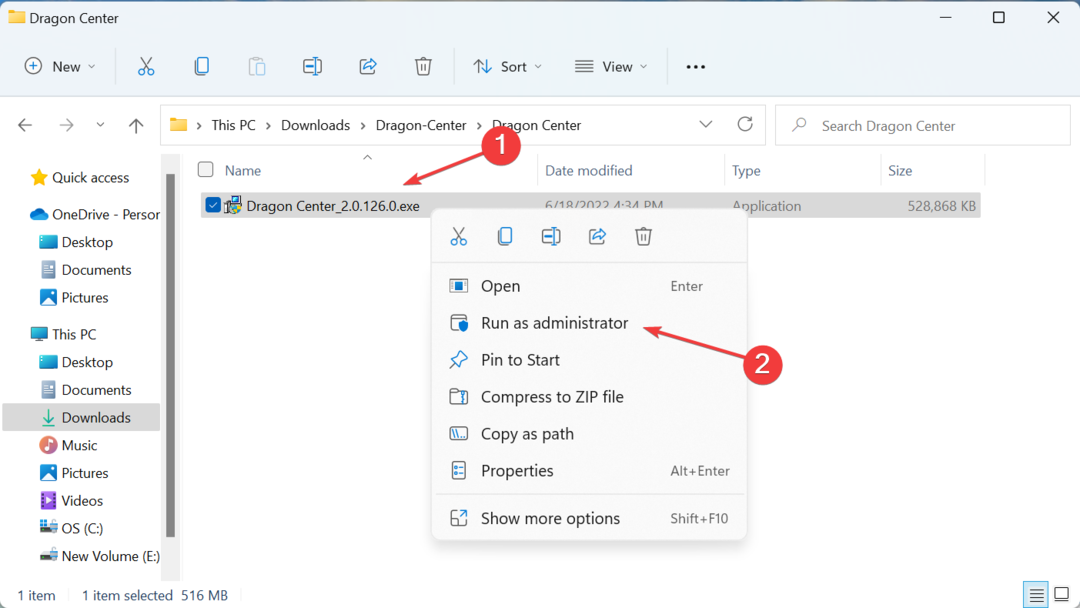
- Klikkaus Joo päällä UAC kehote.
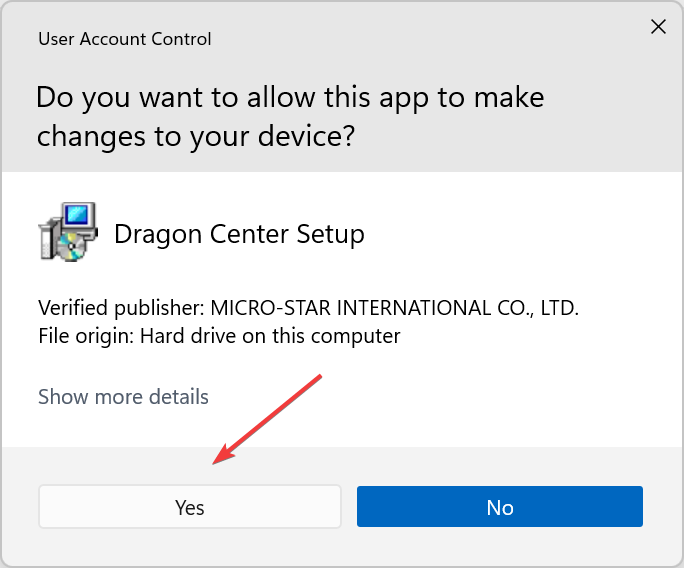
- Seuraa seuraavaksi näytön ohjeita.
Jos huomaat, että MSI Dragon Center -paketin asennus ei ole valmis, se voi johtua tarvittavien oikeuksien puutteesta. Korjaa ongelma suorittamalla se järjestelmänvalvojana.
2. Tarkista, oletko asentamassa uusinta versiota
Monet käyttäjät ilmoittivat kohdanneensa virheen asentaessaan MSI Dragonin vanhempaa versiota, kun tietokoneessa oli jo uudempi versio.
Tarkista siis, onko asentamasi versio uudempi kuin tietokoneeseen asennettu versio. Versio voidaan tunnistaa itse asennustiedoston nimestä.
Lisäksi, jos MSI Dragon Centerin lataus ei toimi, päivitä lataussivu tai käynnistä selain uudelleen.
- Kuinka korjata virhekoodi 22 MSI Afterburnerissa ja sulkea tietokoneesi turvallisesti
- Avast Antivirus ei skannaa sähköpostia: 6 hyödyllistä korjausmenetelmää
- 3 vinkkiä, mitä tehdä, kun et voi ladata MSI Afterburneria
- 6 nopeaa vinkkiä Spotify-virheen korjaamiseen
- 7 pikakorjausta Outlook 2010:lle Ei voi avata PST-tiedostoja
3. Asenna MSI Dragon Center uudelleen
- Lehdistö Windows + R käynnistääksesi Juosta komento, syötä appwiz.cpl tekstikentässä ja napsauta OK.
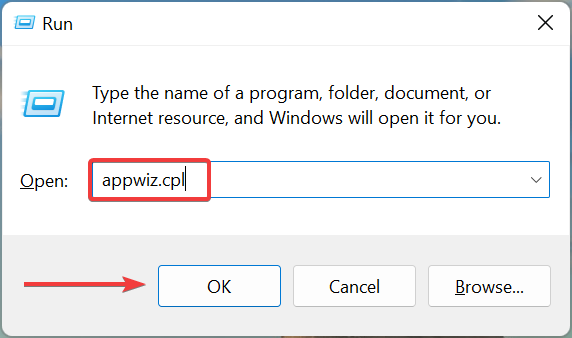
- Valitse MSI Dragon Center merkintä ja napsauta Poista asennus huipulla.
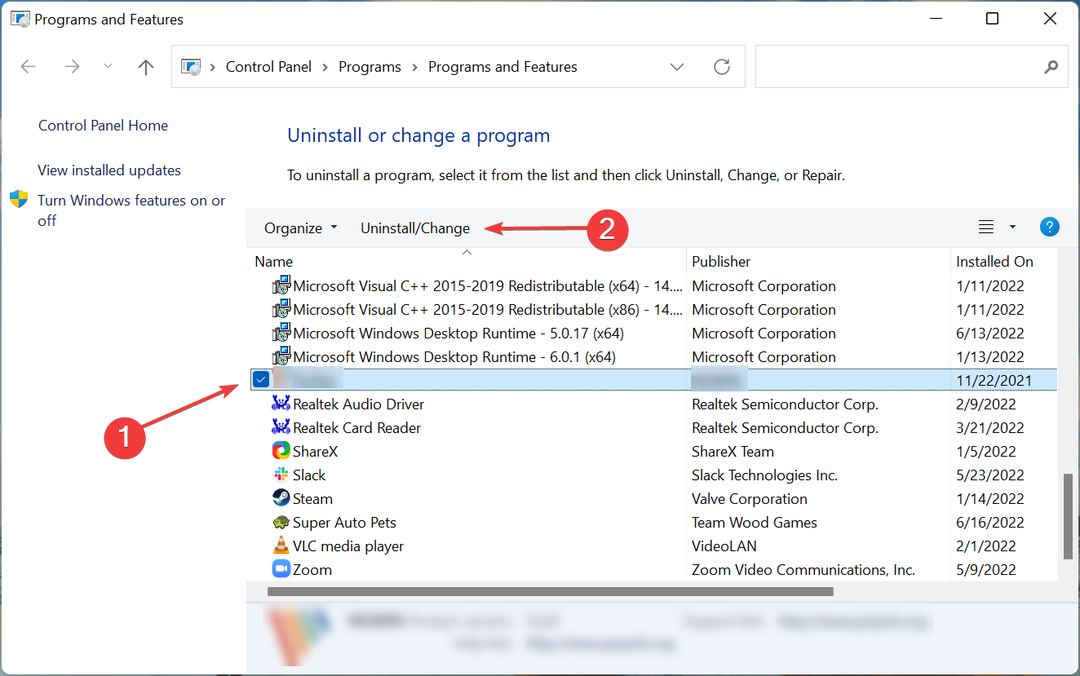
- Suorita prosessi loppuun noudattamalla näytön ohjeita. Samoin poista MSI SDK tiedosto.
- Siirry seuraavaksi kohtaan MSI Dragon Centerissä virallisella verkkosivustolla ja napsauta Lataa nyt painiketta saadaksesi MSI Dragon Center offline-paketti.
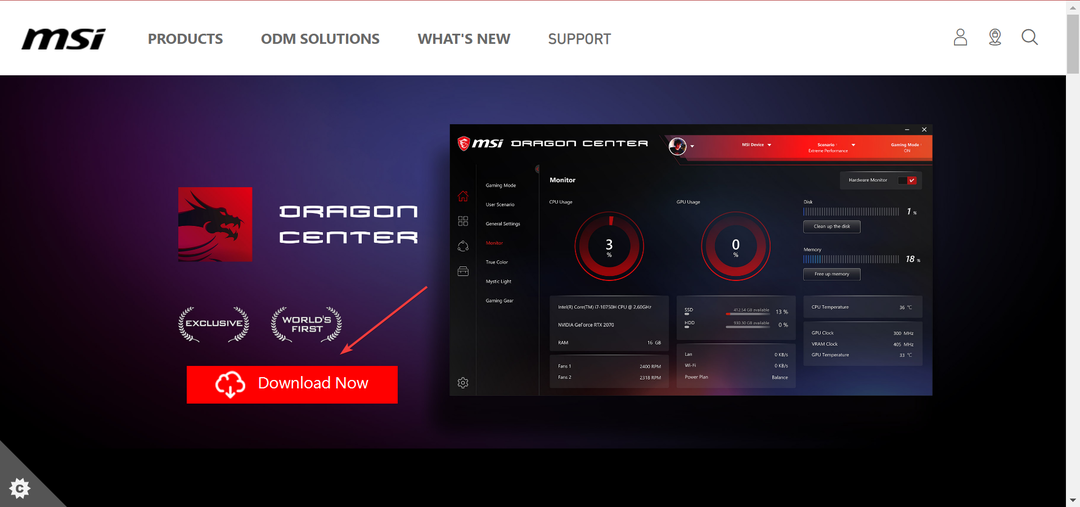
- Kun olet valmis, napsauta hiiren kakkospainikkeella ladattua tiedostoa (Zip-muoto) ja valitse Pura kaikki.
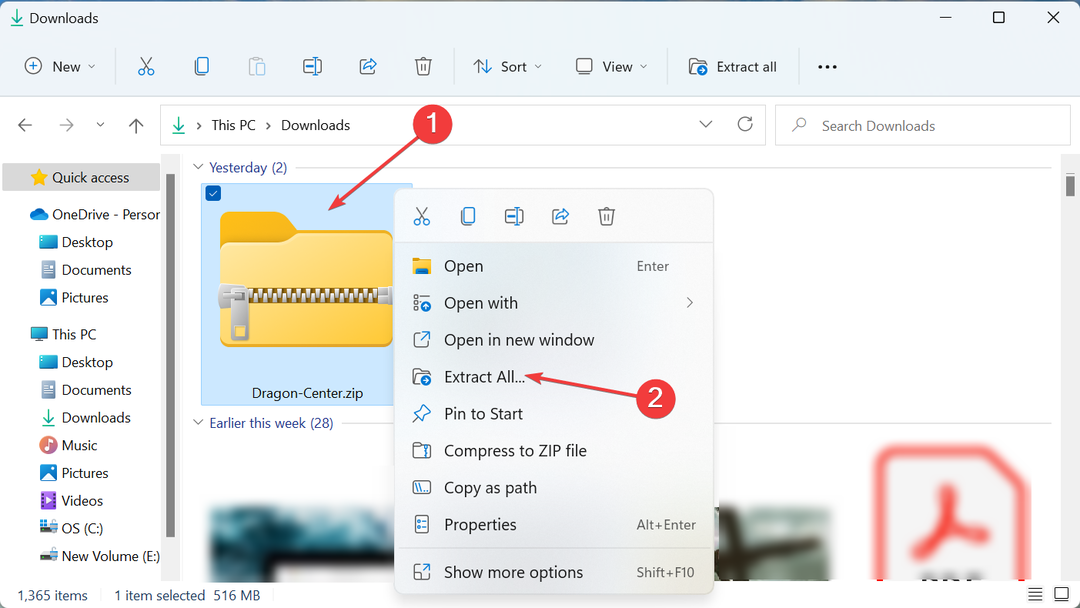
- Klikkaa Selaa Jos haluat vaihtaa sijaintia, valitse valintaruutu Näytä puretut tiedostot, kun se on valmisja napsauta sitten Ottaa talteen.
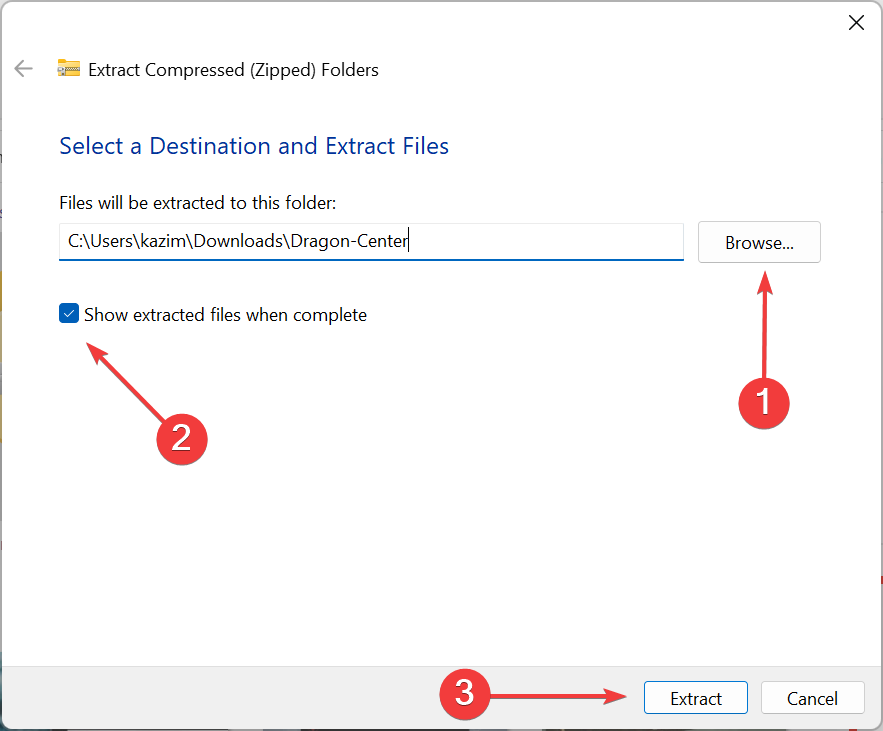
- Kaksoisnapsauta kohtaa Dragon Center kansio.
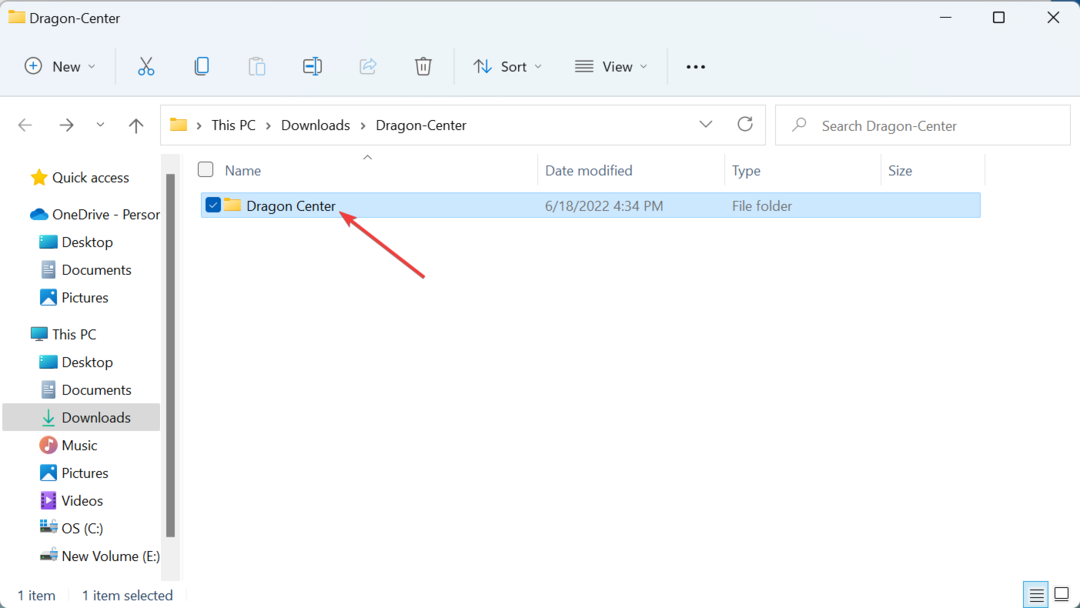
- Käynnistä sen asennus.
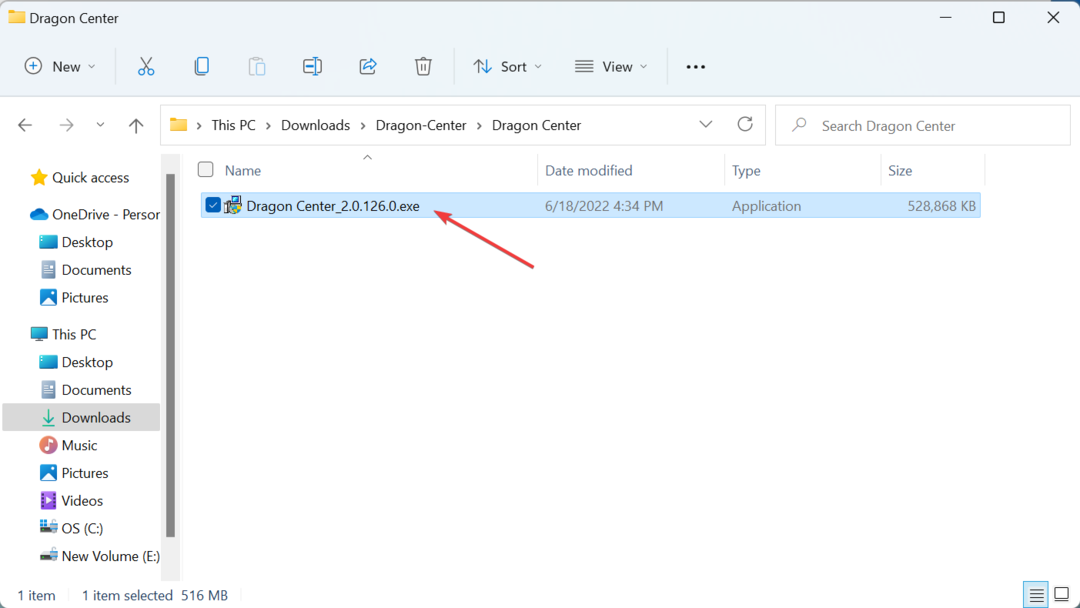
- Klikkaus Joo in UAC kehote.
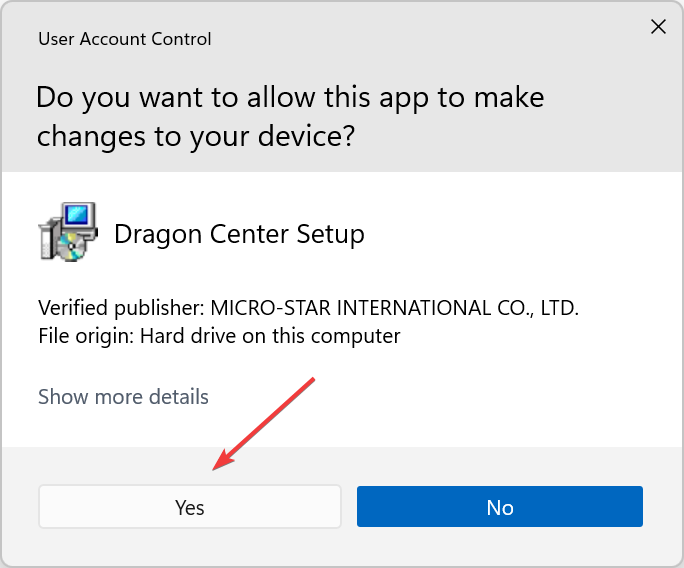
- Valitse asennuskieli ja napsauta OK.
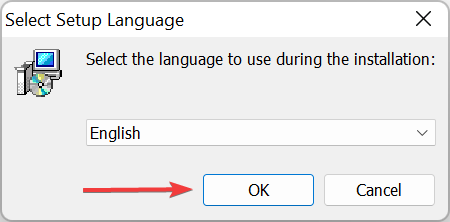
- Klikkaa Asentaa ja odota prosessin valmistumista.
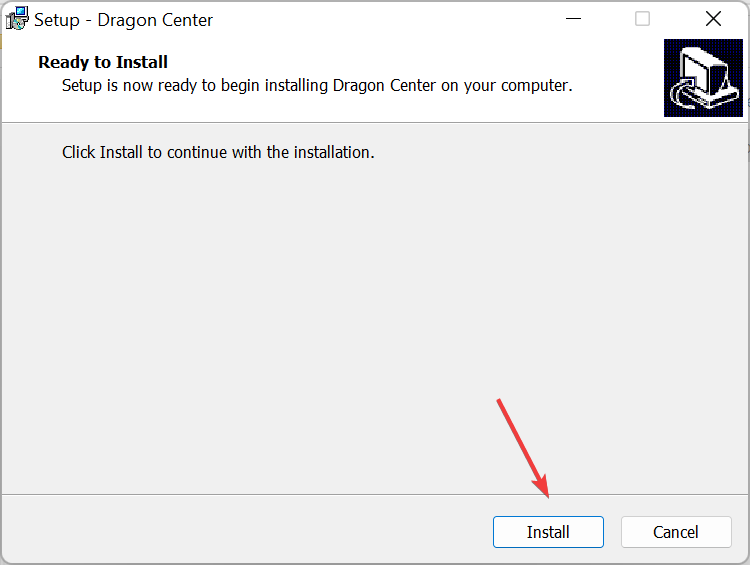
Jos mikään muu ei auta, MSI Dragon Centerin asennuksen poistaminen kokonaan ja sitten uudelleenasentaminen olisi ainoa ratkaisu. Jos virhe ei poistu, voit myös kokeilla tehokasta ohjelmiston asennuksen poisto poistaaksesi MSI Dragon Centerin Windows 11:stä ennen sen asentamista uudelleen.
Nämä olivat kaikki tapoja korjata asioita, kun MSI Dragon Center ei asennu. Myös nämä toimisivat, jos törmäät Dragon Center löytyy. Tämä asennus peruutetaan virhe.
Lisäksi ota selvää, mitä tehdä, jos Pelitila ei toimi MSI Dragon Centerissä.
Kerro meille, mikä korjaus toimi sinulle alla olevassa kommenttiosassa.
 Onko sinulla edelleen ongelmia?Korjaa ne tällä työkalulla:
Onko sinulla edelleen ongelmia?Korjaa ne tällä työkalulla:
- Lataa tämä PC Repair Tool arvioitiin erinomaiseksi TrustPilot.comissa (lataus alkaa tältä sivulta).
- Klikkaus Aloita skannaus löytääksesi Windows-ongelmia, jotka voivat aiheuttaa tietokoneongelmia.
- Klikkaus Korjaa kaikki korjata Patented Technologies -ongelmia (Eksklusiivinen alennus lukijoillemme).
Restoron on ladannut 0 lukijat tässä kuussa.


